怎样关闭win7的休眠? win7待机总是断网怎么解决?
时间:2017-07-04 来源:互联网 浏览量:
今天给大家带来怎样关闭win7的休眠?,win7待机总是断网怎么解决?,让您轻松解决问题。
最近刚使用win7系统,说真的还真有些不习惯,其实真的没有想到习惯起来还真快,以前一直是在别人的电脑上偶尔操作做win7系统,但是感觉真不好玩,就没有给自己的电脑升级win7系统,一直使用的是xp系统,但是由于一些原因,最终还是升级到了win7系统。感觉几天就习惯了,上手真快,由于自己的电脑上安装了自己需要的软件和自己需要的一些文件,上网很方便很习惯,但是在网吧或者别人的电脑上我总是不喜欢,完全没有心思去玩别人的电脑!接下来我们进入正题。如何关闭win7的休眠?
由于我出去的时候,或者离开电脑的时候总是不关机,全速让电脑上传文件到我的网盘中,这是我在使用xp时候的习惯,但是因为最近更换到了win7怎么出去回来的时候,电脑进入到了休眠状态,并且已经断网,真倒霉,电脑开了4个小时却没有上传文件,这不是白费电吗?于是我就研究了一下怎么关不这个功能!
第一步:在电脑左下角的开始按钮点击进去搜索输入pow 选择更改计算机休眠时间如图所示:
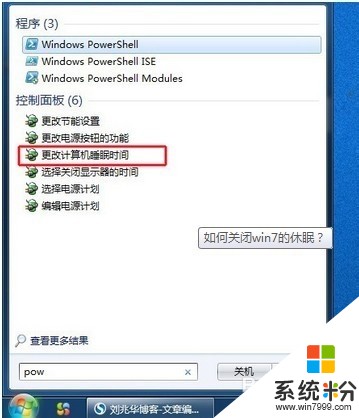
第二步:选择进去后把使计算机进入睡眠状态修改下时间,可以是50分,也可以是5个小时每页可以是从不,当选择从不的时候计算机讲关不休眠状态。
当然如图所示:对话框中的关闭显示器的意思是你几分钟或者多久鼠标不动,计算机将自动关闭显示器,但是你电脑上的程序任然在运行。以保证节电的状态。我这里选择的是5分钟!

以上就是怎样关闭win7的休眠?,win7待机总是断网怎么解决?教程,希望本文中能帮您解决问题。
我要分享:
相关教程
- ·win7休眠后网络断开怎么解决? win7休眠后网络断开怎么处理?
- ·win7系统休眠时断网怎么解决 win7系统休眠时断网如何解决
- ·win7系统休眠如何关闭。 win7系统休眠怎么关闭。
- ·Win7怎样设置休眠不断网? Win7休眠不断网的设置方法?
- ·win7让在电脑休眠时不断网的设置办法 win7怎么让在电脑休眠时不断网
- ·怎么关闭win7电脑的休眠功能? 关闭win7电脑的休眠功能的步骤
- ·win7系统电脑开机黑屏 Windows7开机黑屏怎么办
- ·win7系统无线网卡搜索不到无线网络 Win7电脑无线信号消失怎么办
- ·win7原版密钥 win7正版永久激活密钥激活步骤
- ·win7屏幕密码 Win7设置开机锁屏密码的方法
Win7系统教程推荐
- 1 win7原版密钥 win7正版永久激活密钥激活步骤
- 2 win7屏幕密码 Win7设置开机锁屏密码的方法
- 3 win7 文件共享设置 Win7如何局域网共享文件
- 4鼠标左键变右键右键无法使用window7怎么办 鼠标左键变右键解决方法
- 5win7电脑前置耳机没声音怎么设置 win7前面板耳机没声音处理方法
- 6win7如何建立共享文件 Win7如何共享文件到其他设备
- 7win7屏幕录制快捷键 Win7自带的屏幕录制功能怎么使用
- 8w7系统搜索不到蓝牙设备 电脑蓝牙搜索不到其他设备
- 9电脑桌面上没有我的电脑图标怎么办 win7桌面图标不见了怎么恢复
- 10win7怎么调出wifi连接 Win7连接WiFi失败怎么办
Win7系统热门教程
- 1 新萝卜家园win7系统怎么改为代理服务器来隐藏自己电脑的真实ip 新萝卜家园win7系统改为代理服务器来隐藏自己电脑的方法
- 2 教你怎么来设置win7中的组策略
- 3 win7共享打印机xp xp和win7系统共享打印机的步骤
- 4笔记本win7 64位系统如何解决桌面图标变白的问题 笔记本win7 64位系统解决桌面图标变白的问题的方法
- 5求助win7 64位系统下载 请问怎么处理Win7 64位系统屏幕黑屏故障
- 6导致win7电脑黑屏的几种原因,解决win7电脑黑屏的几种方法
- 7win7自定义dpi怎么设置,win7系统dpi自定义方法
- 8解析win7 64位旗舰版系统下如何多条件搜索。 解析win7 64位旗舰版系统下怎么进行多条件搜索。
- 9笔记本电脑怎么用U盘装原版Win7系统教程笔记本电脑用U盘装原版Win7系统的方法
- 10Win7 Aero特效不显示怎么办
最新Win7教程
- 1 win7系统电脑开机黑屏 Windows7开机黑屏怎么办
- 2 win7系统无线网卡搜索不到无线网络 Win7电脑无线信号消失怎么办
- 3 win7原版密钥 win7正版永久激活密钥激活步骤
- 4win7屏幕密码 Win7设置开机锁屏密码的方法
- 5win7怎么硬盘分区 win7系统下如何对硬盘进行分区划分
- 6win7 文件共享设置 Win7如何局域网共享文件
- 7鼠标左键变右键右键无法使用window7怎么办 鼠标左键变右键解决方法
- 8windows7加密绿色 Windows7如何取消加密文件的绿色图标显示
- 9windows7操作特点 Windows 7的特点有哪些
- 10win7桌面东西都没有了 桌面文件丢失了怎么办
